Wskazówki dotyczące tworzenia dostępnych padletów
Padlet oferuje fantastyczny sposób na tworzenie wspólnych tablic z tekstem, obrazami i innymi mediami. Aby jednak każdy mógł cieszyć się i współtworzyć swój padlet, kluczowe jest zapewnienie dostępności. Oto kilka wskazówek, dzięki którym padlet będzie bardziej przyjazny dla użytkowników niepełnosprawnych:
Tworzenie padletu
Zacznij od jasnego tytułu
Nadaj swojemu padletowi opisowy tytuł, aby pomóc użytkownikom niepełnosprawnym zrozumieć zawartość i poruszać się po tablicy. Na przykład:
Zamiast: Moje zajęcia z przedmiotów ścisłych
Spróbuj: Interaktywne eksperymenty naukowe: Klasy 6-8
Wybierz najlepszy format
Ważne jest, aby wybrać format, który prezentuje zawartość w porządku liniowym, aby użytkownicy czytników ekranu mogli łatwo się po niej poruszać. Najbardziej zalecane formaty tablic to Ściana, Siatka i Strumień. Możesz dodatkowo poprawić organizację, włączając sekcje.
Sekcje to przydatna funkcja do grupowania postów na dużej tablicy. Aby włączyć tę funkcję, kliknij ikonę koła zębatego Ustawienia (⚙️), a następnie Układ. Następnie przełącz przycisk obok opcji "Grupuj posty według sekcji" do pozycji ON. Oto przykład tablicy w formacie Wall z włączoną funkcją Sekcje:
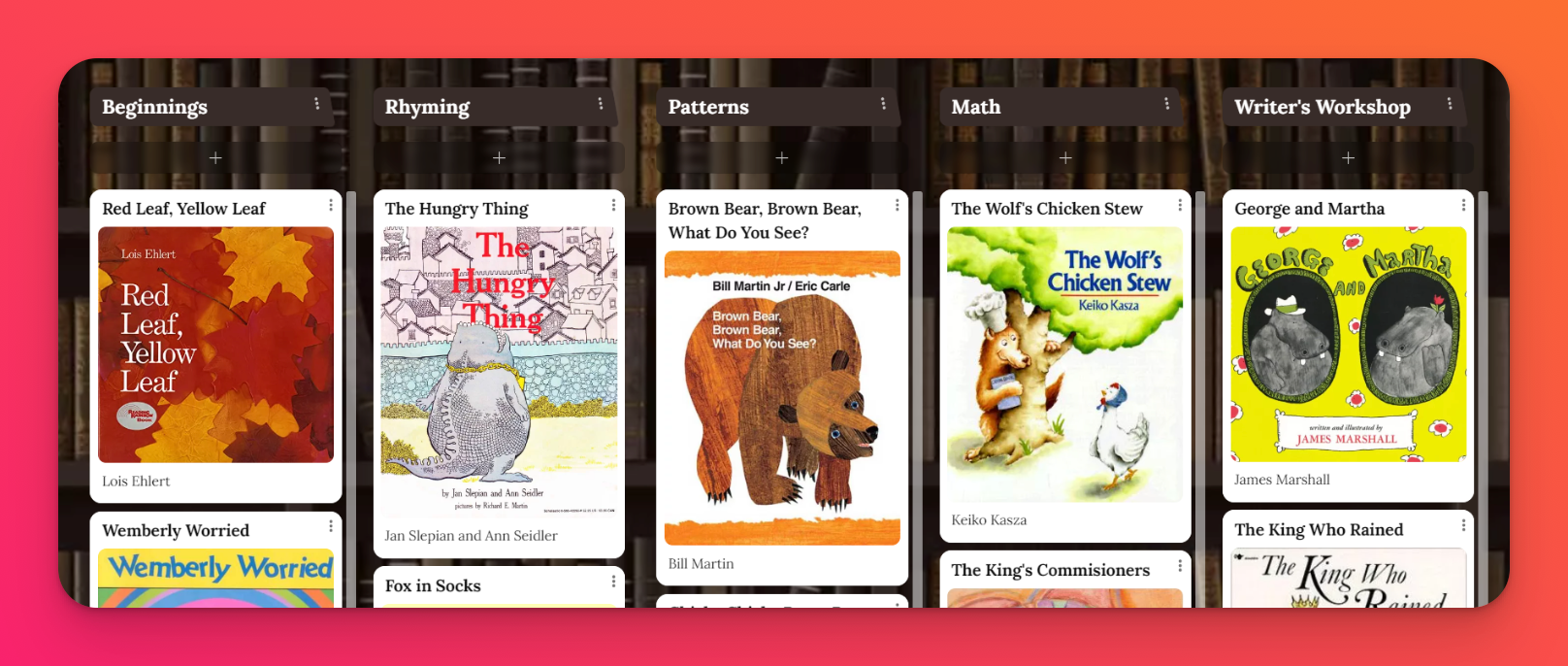
Mądrze wybierz tło
Wybierając tło dla swojego padletu, unikaj używania intensywnych zdjęć, grafik lub ilustracji. Mogą one zmniejszyć kontrast między tłem a tekstem, utrudniając jego odczytanie. Jeśli nie masz pewności co do wybranego tła, skorzystaj z bezpłatnego narzędzia online, aby sprawdzić współczynnik kontrastu. Zapewni to wyraźną czytelność dla wszystkich, zwłaszcza osób z wadami wzroku.
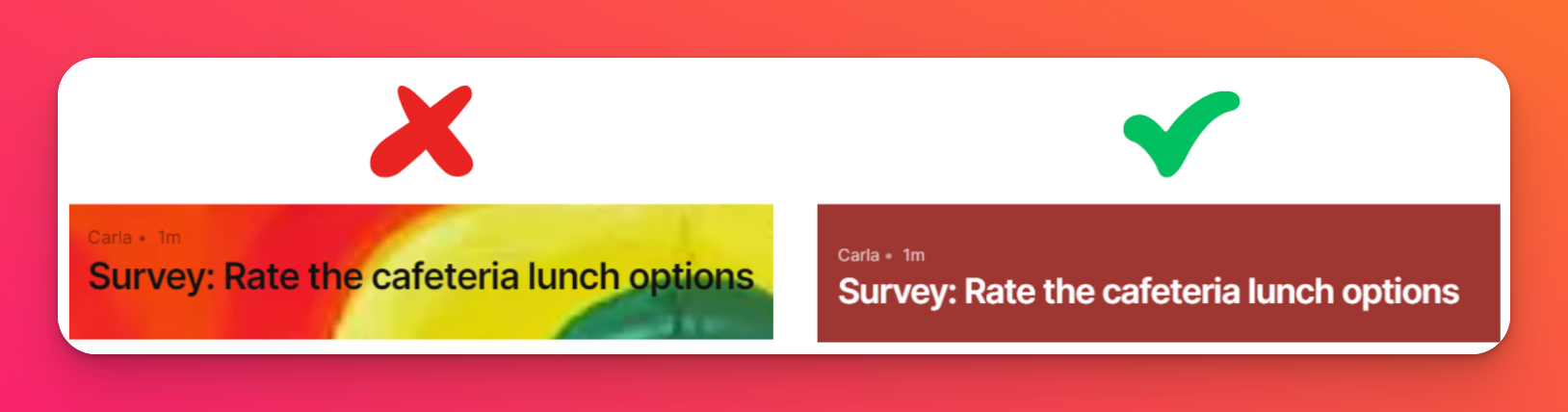
Zwiększenie czytelności postów zawierających dużo tekstu
Widokstandardowy może rozbijać posty zawierające dużo tekstu, utrudniając ich czytanie. Aby zapewnić płynniejsze czytanie, przełącz się naszeroki rozmiar posta. Możesz zmienić wygląd postu na szeroki, klikając ikonę koła zębatego ustawień (⚙️) i przechodząc do Wygląd > Rozmiar postu > Szeroki.
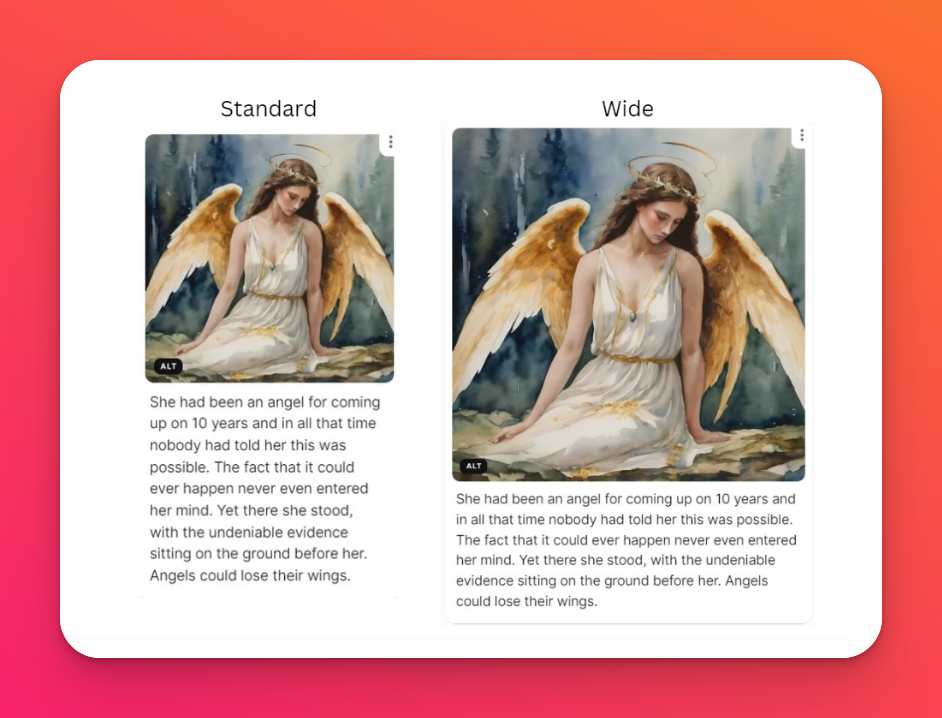
Dodawanie postów
Tekst
Nie pomijaj tematu
Padlet automatycznie konwertuje wiersze tematu na nagłówki. Jest to szczególnie przydatne dla studentów korzystających z czytników ekranu. Nagłówki pozwalają im szybko przechodzić od postu do postu, unikając konieczności słuchania każdego elementu na tablicy.
Używaj opisowego tekstu linków
Nie polegaj tylko na adresach URL jako tekście linku. Pisz jasne i zwięzłe opisy, które dokładnie przedstawiają treść, do której prowadzi link.
Po wpisaniu tekstu w polu tekstowym zaznacz słowo lub słowa, które chcesz połączyć, a następnie wybierz ikonę łącza (🔗). Wklej adres URL w wyskakującym okienku i kliknij przycisk Link.
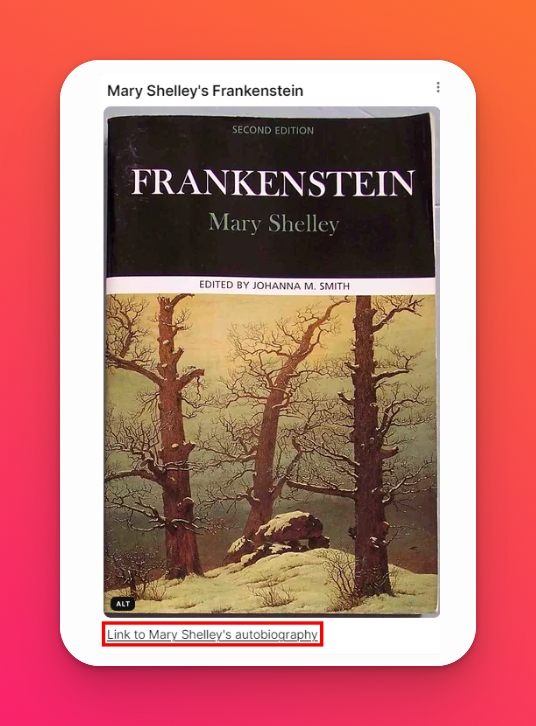
Załączniki
Dodawanie tekstu alternatywnego do obrazów
Ważne jest, aby dodać jasny i zwięzły tekst alternatywny do obrazów na tablicy. Pomaga to użytkownikom z wadami wzroku i osobom korzystającym z czytników ekranu zrozumieć zawartość obrazu. Tekst alternatywny powinien dokładnie opisywać obraz, ale powinien być krótki.
Na przykład zdjęcie grupy bawiących się dzieci może mieć tekst alternatywny "Bawiące się dzieci".
Pod obrazem znajduje się również pole na podpisy. Użyj podpisów, aby rozwinąć znaczenie obrazu, kontekst historyczny lub inne istotne informacje. Tak wygląda post z obrazem z podpisem.
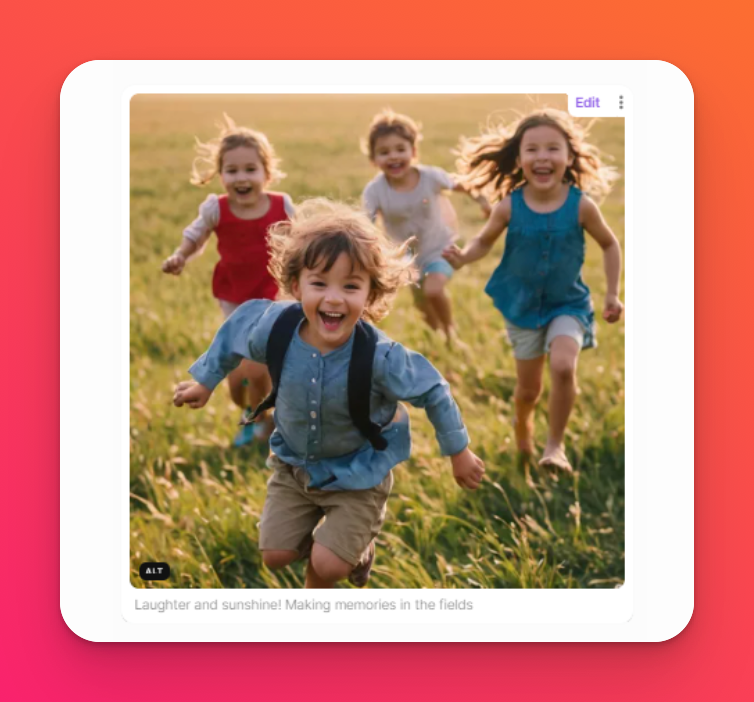
Przesyłaj wysokiej jakości filmy z wyraźnym dźwiękiem
Padlet generuje automatyczne napisy dla widzów niesłyszących lub niedosłyszących. Dobry dźwięk zapewnia dokładność tych napisów.
Rozważ dodanie podsumowania tekstowego lub transkrypcji pod filmem, aby uzyskać dodatkową przejrzystość.
Postępując zgodnie z tymi prostymi wskazówkami, możesz przekształcić swoją tablicę w prawdziwie integracyjną przestrzeń. Pamiętaj, że dostępność to nie tylko przestrzeganie przepisów; chodzi o stworzenie przyjaznego środowiska, w którym każdy może uczestniczyć, uczyć się i wnosić swój wkład. Więc idź naprzód i stwórz piękne padlety, którymi każdy może się cieszyć!

